Jak skonfigurować telewizor QLED
Jeżeli posiadasz nowo zakupiony telewizor QLED i potrzebujesz pomocy przy pierwszej konfiguracji, zapoznaj się z informacjami które przedstawiliśmy niżej. Nasza instrukcja konfiguracyjna wyjaśni Ci co robić po rozpakowaniu telewizora, a także dostarczy kilku praktycznych wskazówek. Dowiedz się więcej o pilocie, podłącz urządzenie do sieci internetowej i naucz się korzystać ze Smart Hub, trybu Ambient oraz trybu Inteligentnego.
Zalecamy, żeby połączyć wszystkie zewnętrzne urządzenia takie jak konsole do grania, odtwarzacze Blu-ray oraz zewnętrzne kable, czy odbiorniki satelitarne przed uruchomieniem urządzenia po raz pierwszy.
Podłącz One Connect box.
Utrzymuj porządek dzięki podłączeniu wszystkich zewnętrznych urządzeń do swojego One Connect box, zamiast bezpośrednio do telewizora.
Podłącz przewód One Connect to portu One Connect, znajdującego się z tyłu telewizora. Następnie podłącz pozostałe przewody do swojego One Connect box. Na koniec podłącz kabel zasilający do One Connect box, a drugi koniec do gniazda zasilającego. Teraz, podłącz zewnętrzne urządzenia do One Connect box.
Podłącz swoje urządzenia przez HDMI.
Twój telewizor może zostać podłączony do innych urządzeń za pomocą HDMI, takie jak odtwarzacz Blu-ray, konsole gier wideo, zewnętrzny odbiornik satelitarny lub zewnętrzny kabel TV box.
Podłącz przewód HDMI do wejścia HDMI IN w One Connect Box lub telewizorze, następnie drugi koniec kabla umieść w wyjściu HDMI, znajdującym się w urządzeniu które chcesz połączyć.
Podłącz Soundbar do wejścia HDMI/ ARC.
Dla lepszego doświadczenia dźwięku, możesz podłączyć do swojego telewizora Soundbar, np. przy użyciu przewodu HDMI.
Podłącz jeden koniec kabla HDMI do portu HDMI (HDMI / ARC) w urządzeniu One Connect Box lub telewizorze. Podłącz drugi koniec kabla HDMI do wejścia HDMI (HDMI / ARC) w Soundbarze.
Naciśnij przycisk „Source” (źródło) na pilocie Soundbar’a i przytrzymaj go do momentu, jak na ekranie pojawi się źródło D. IN. Po około 2 sekundach, źródło zostanie automatycznie zmienione na TV ARC.
Żeby sterować Soundbarem oraz telewizorem, przy pomocy jednego pilota, ustaw te opcje w menu swojego telewizora.
Przejdź do Ustawienia > Dźwięk > Wyjście dźwięku. Ta opcja nie jest dostępna we wszystkich modelach telewizorów Samsung oraz Soundbarach.
Jeżeli uruchomisz swój telewizor po raz pierwszy, automatycznie sparuje się z pilotem OneRemote. Jeżeli telewizor nie sparuje się automatycznie, możesz połączyć go ręcznie:

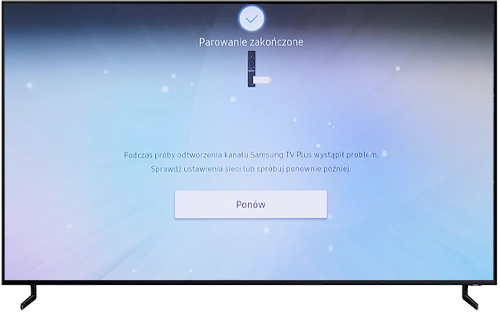

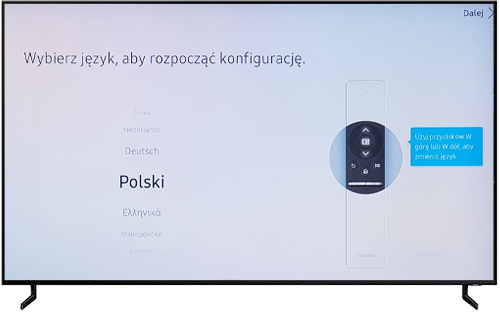
Użyj przycisków nawigacyjnych w Górę lub w Dół na pilocie, żeby wybrać odpowiedni język
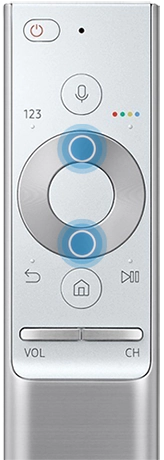
Jeżeli chcesz skonfigurować swój telewizor, przy użyciu aplikacji SmartThings, przejdź do sekcji „Konfiguracja telewizora przy użyciu aplikacji SmartThings”.
Żeby skonfigurować swój telewizor, przy użyciu pilota, naciśnij Prawy przycisk swojego pilota OneRemote, następnie wykonaj instrukcje wskazane niżej.
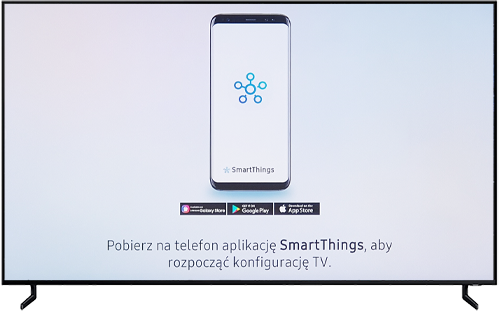
Użyj przycisków nawigacyjnych w Górę i w Dół na pilocie OneRemote, żeby wybrać swój kraj.
Telewizor automatycznie zidentyfikuje połączenie z urządzeniami, takimi jak antena, odtwarzacz blue ray, konsola gier wideo itd. Wykonaj instrukcje wyświetlane na ekranie, żeby skonfigurować te urządzenia.
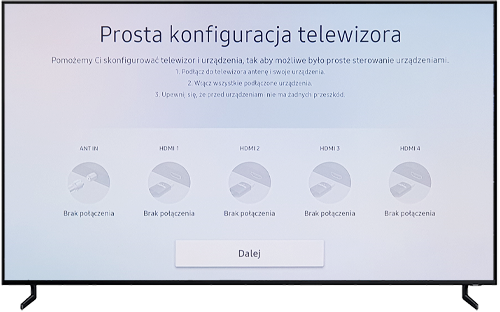

Możesz także pominąć ten krok i przejść od razu do punktu 11. W celu późniejszej konfiguracji sieci internetowej na swoim telewizorze, przeczytaj Jak połączyć telewizor QLED do internetu.
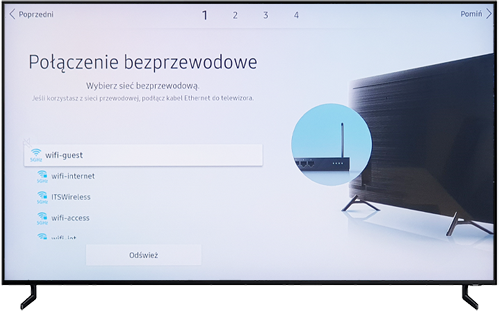
Przeczytaj zasady i warunki korzystania politykę prywatności. Jeżeli się z nimi zgadzasz, wybierz „Akceptuj”, żeby potwierdzić.
Telewizor wyświetli komunikat z zapytaniem o możliwość zalogowania się lub utworzenia nowego konta Samsung Account. Logowanie do konta jest niezbędne w celu użycia dostępnych funkcji Smart na telewizorze. Możesz także pominąć ten krok teraz, i wykonać tę czynność później.
Jeżeli zdecydujesz się wykonać ten krok później, możesz zapoznać się z naszą treścią Jak skonfigurować konto Samsung Account na telewizorze QLED.
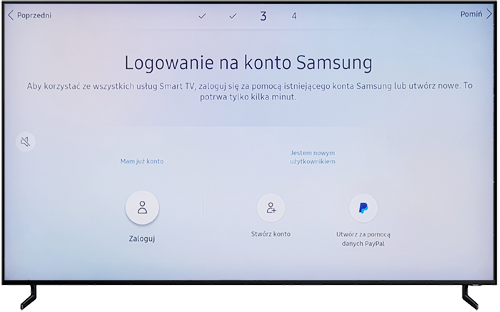
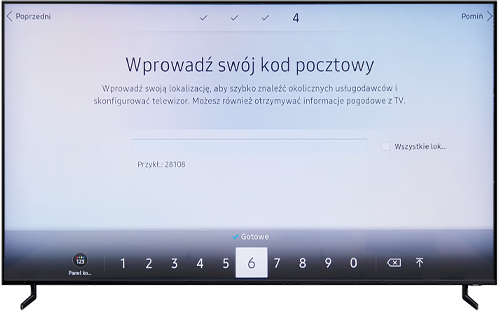
Telewizor może dodatkowo wyświetlić sugerowane aplikacje do zainstalowania. Jeżeli już wiesz jakie aplikacje chcesz mieć na swoim telewizorze, tak jak Netflix czy HBO, możesz je pobrać teraz lub poczekać i wykonać tę czynność później.
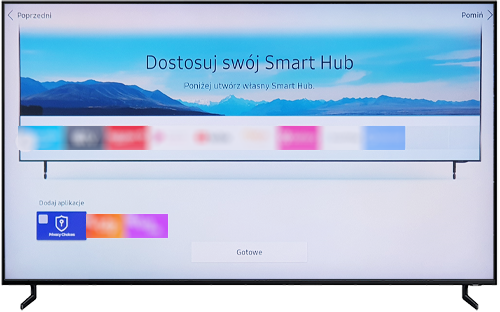
Przeprowadź test pilota wykonując instrukcje wyświetlane na ekranie. Dzięki tym czynnościom, będziesz mieć pewność, że ustawienia zostały wykonane poprawnie, i będzie możliwość poprawnego korzystania z przycisków głośności oraz kanałów.
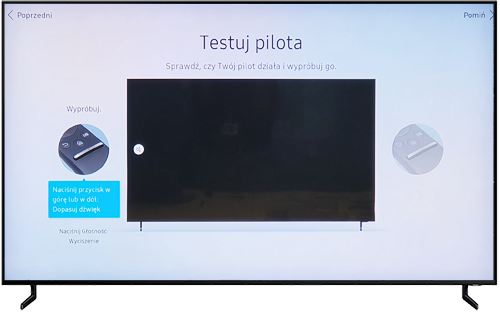
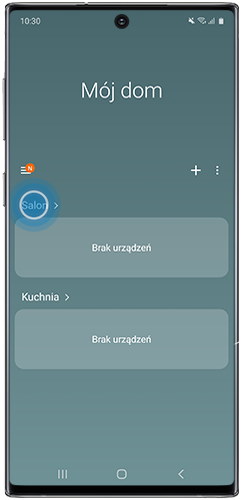

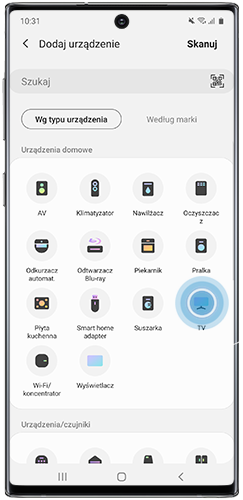

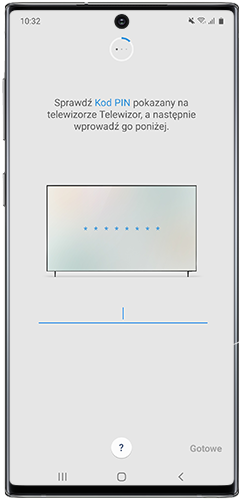
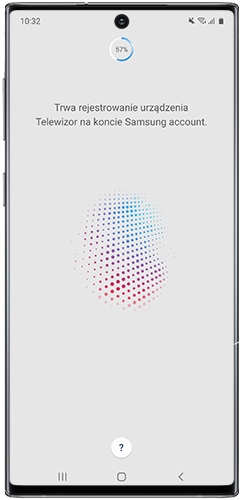
Smart Hub jest panelem kontrolnym telewizora. Dostęp do Internetu, programów telewizyjnych, aplikacji oraz ustawień- dzięki Smart Hub możesz kontrolować wszystkie te elementy z jednego miejsca.
SmartThings pozwala na kontrolowanie i automatyzację Twojego Smart TV. Korzystaj z aplikacji, żeby ręcznie kontrolować telewizor, sprawdzić listę kanałów, skonfigurować ustawienia trybu Ambient oraz odbicie lustrzane Twojego telefonu. Możesz także zaprogramować automatyczne włączenie telewizora, kiedy wracasz do domy, lub wyłączenia w nocy.
Uwaga: Nie wszystkie funkcje dostępne są na wszystkich modelach telewizorów. SmartThings jest kompatybilny z następującymi telewizorami Samsung:
- 2019: Seria Q, LS03R, Serie RU7100 oraz wyższe
- 2018: Seria Q, LS03, NU7090 oraz wyższe, N5500, N5300, N4300
Tryb Ambient pozwala na dostosowanie tapety wyświetlanej na telewizorze, żeby uczynić go bardziej dekoracyjnym lub wyświetlić informacje takie jak czas, pogoda, wiadomości lub ulubioną grafikę.

Tryb Inteligentny analizuje najbliższe środowisko oraz Twoje przyzwyczajenia, dzięki czemu automatycznie dostosowuje jasność, ton oraz poziom głośności, w celu dopasowania go panującego otoczenia.
Dla przykładu, telewizor sprawdza opcje odtwarzania, w celu analizy akustyki pokoju I automatycznie dostosowuje ustawienia dźwięku, żeby dopasować go do pokoju w którym jest odtwarzany.
Żeby aktywować tryb Inteligentny, naciśnij przycisk Strony domowej (Smart Hub) na pilocie. Następnie wybierz “Ustawienia”, “Ogólne”, “Ustawienia Trybu Inteligentnego” i aktywuj funkcję.
Dla zachowania spokoju umysły, zapewniamy gwarancję producenta na wszystkie nasze produkty. Zalecamy rejestrację telewizora QLED, ponieważ będziemy mogli udzielić Ci wsparcia oraz pomocy tak szybko i efektywnie jaki to tylko możliwe.
Dzięki rejestracji wszystkich swoich produktów otrzymujesz szybsze wsparcie oraz dostęp do wszystkich usług, dostępnych dla zarejestrowanych produktów na jednym koncie.
- Dane dotyczące produktu będą dostępne dla zespołu wsparcia klienta, więc jeśli zajdzie potrzeba kontaktu z Samsung, proces będzie łatwiejszy i pomoże to na szybsze rozwiązanie problemu.
- Pobierz najnowsze instrukcje obsługi, Najczęściej zadawane pytania oraz przewodniki z wykorzystaniem jednego konta.
- Zdobądź rozwiązanie online, poprzez wygenerowanie Zgłoszenia serwisowego.
- Śledzenie statusu naprawy online.
Aby zarejestrować nowy telewizor QLED będący na gwarancji, możesz opublikować kartę gwarancyjną zawartą w opakowaniu produktu, zarejestrować telewizor online za pomocą Konta Samsung lub zarejestrować telewizor za pomocą aplikacji Samsung Members. Przygotuj sobie wcześniej numer seryjny produktu oraz jego model, w celu sprawnego przeprowadzenia rejestracji.
Znajdź go w menu swojego telewizora (przejdź do „Menu” > „Wsparcie” > “Kontakt Samsung”) lub na tabliczce znamionowej znajdującej się na urządzeniu.
Numer seryjny, model oraz typ telewizora możesz znaleźć na tabliczce znamionowej, umieszczonej z tyłu panelu telewizora.
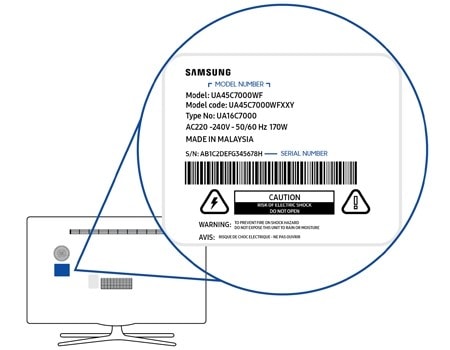
W celu uzyskania dodatkowego wsparcia, zapoznaj się z naszą poradą Gdzie mogę znaleźć kody produktowe mojego urządzenia Samsung?.
Instalowanie najnowszych aktualizacji oprogramowania telewizora jest niezwykle ważne. Najłatwiejszym sposobem na wykonanie tej czynności jest jej wykonanie z poziomu menu telewizora. Możesz także pobrać oprogramowanie na USB za pomocą strony Wsparcie > Centrum Pobierania. Dowiedz się więcej o Jak zaktualizować oprogramowanie na swoim telewizorze.
Dziękujemy za twoją opinię
Prosimy o odpowiedzi na wszystkie pytania.